โดยปกติแล้วการติดตั้งโปรแกรมในลินุกซ์ Arch สามารถทำได้โดยง่าย เพียงแค่ใช้ คำสั่ง pacman -S ชื่อแพคเกจลินุกซ์ Arch นั้นมีคลังแพคเกจเป็นของตัวเอง พูดง่ายๆ คือคลังโปรแกรมนั่นแหละ ที่เรียกว่า AUR Arch User Repository นั่นเอง ซึ่งคลังแพคเกจตัวนี้ใช่ว่าจะมีเพียงแพคเกจอย่างเป็นทางการจากลินุกซ์ Arch เท่านั้น ยังมีของผู้ใช้อย่างเราๆ ที่ทำแจกกันเองด้วย ทำให้มันไม่สามารถใช้คำสั่ง pacman -S ชื่อแพคเกจ เพื่อทำการติดตั้งได้ คงสงสัยแล้วสิว่า ทีนี้เราจะติดตั้งโปรแกรมที่นอกเหนือจากโปรแกรมที่เป็นทางการจาก AUR ยังไงดี
ง่ายๆ ครับ โหลดแพคเกจมาคอมไพล์เองแค่นั้นแหละครับ แต่เราจะไม่โหลดไฟล์เอง เราจะใช้ git เข้ามาช่วยโหลดไฟล์แพคเกจนั้น แล้วเราก็คอมไพล์แพคเกจเท่านั้นก็เรียบร้อยแล้ว หากใครยังงง มาดูวิธีการทำกันเลยครับ
Install Git
ก่อนอื่น ก็ต้องติดตั้ง Git ก่อนนะครับ เพื่อใช้งานการดาวน์โหลดไฟล์โดยใช้ Git เปิด Terminal ขึ้นมา แล้วใช้สิทธิ์ root ให้เรียบร้อย จากนั้นใช้คำสั่ง
$ pacman -Syu git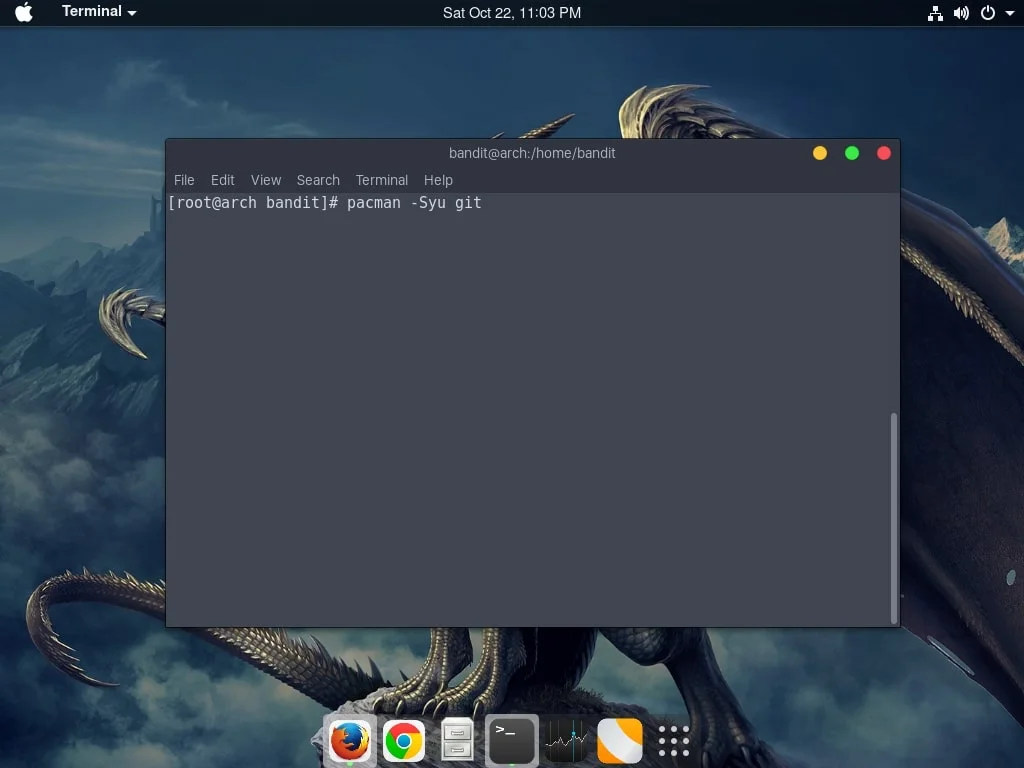
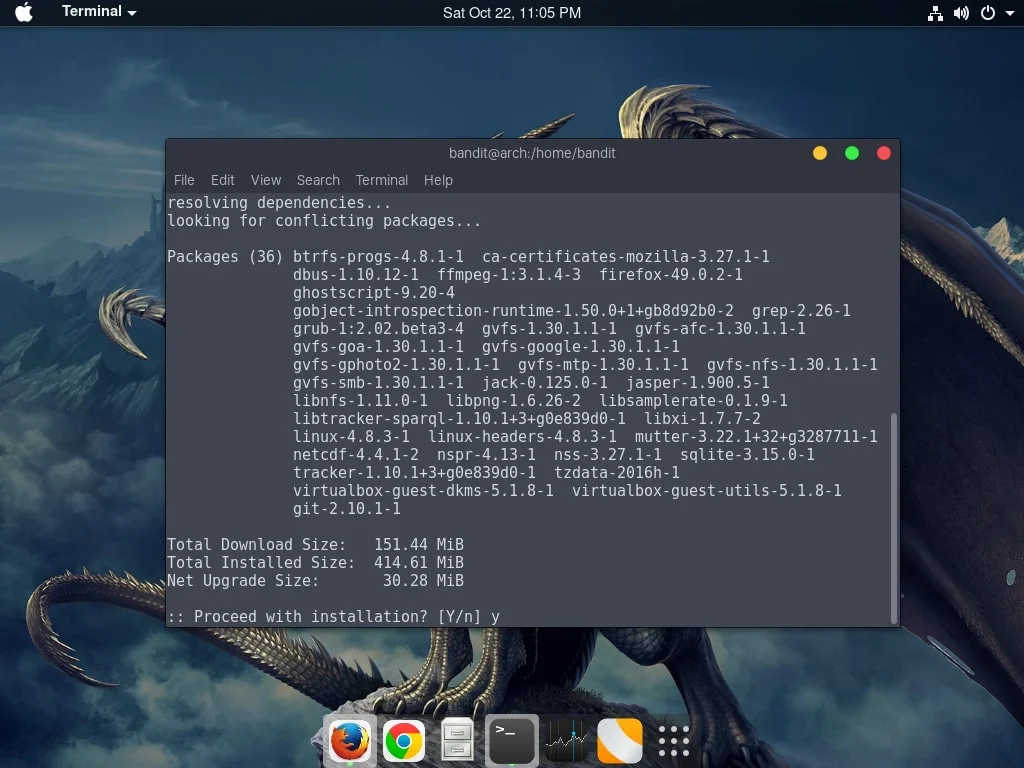
ตอบ y ไป และ รอจนเสร็จ
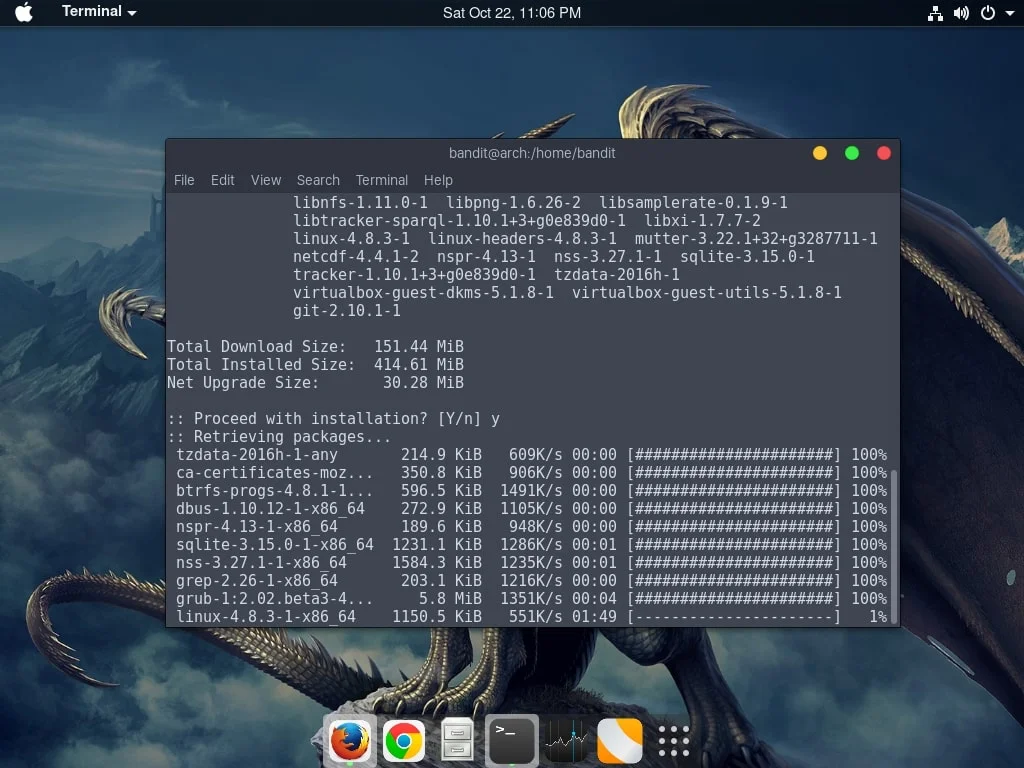
Install Package
เอาหละ ได้เวลาลงมือติดตั้ง ในนี้ผมขอยกตัวอย่างการติดตั้งเป็นแพคเกจ dropbox ก็แล้วกันนะครับ
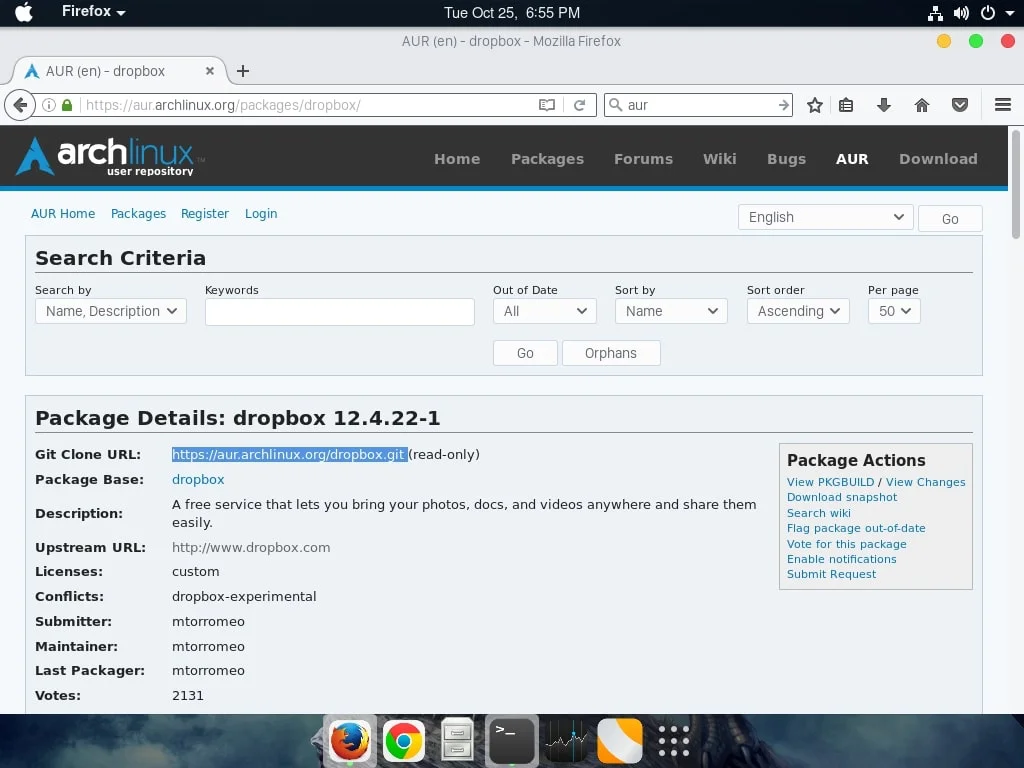
จากนั้นคัดลอกลิงค์จากแถบ Git Clone URL:
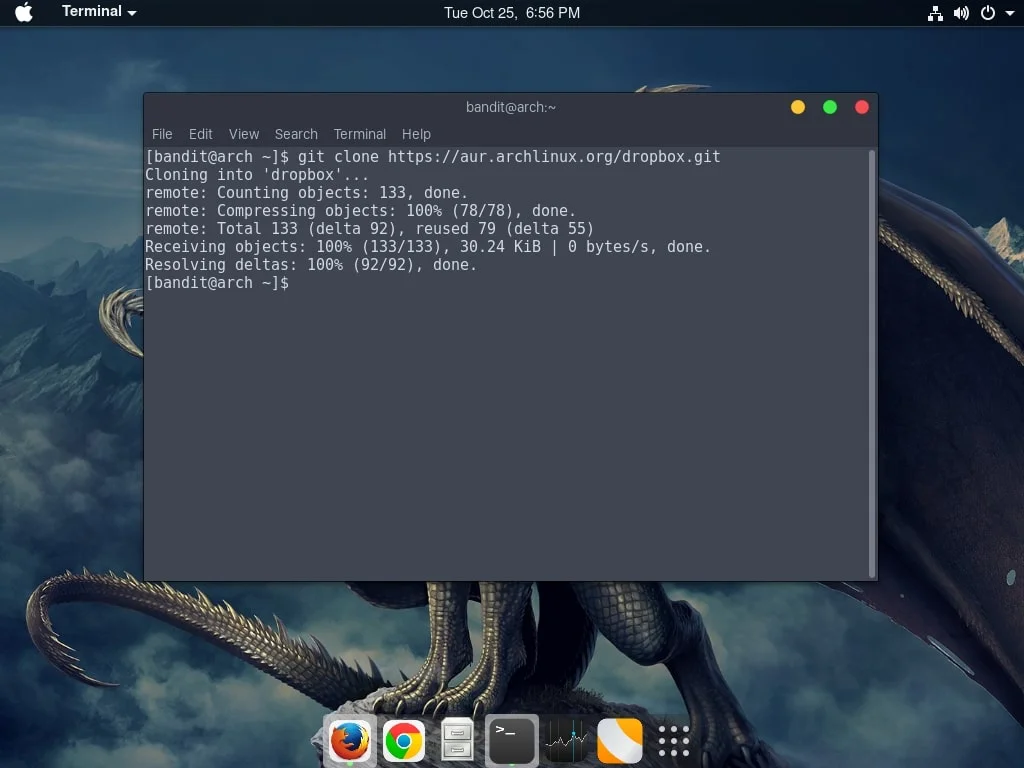
เสร็จแล้วเปิด Terminal ขึ้นมา (อย่าเพิ่งเข้าใจสิทธิ์ root นะครับ) จากนั้นพิมพ์ git clone [ตามด้วยลิงค์ที่เราคัดลอกมาเมื่อกี้]
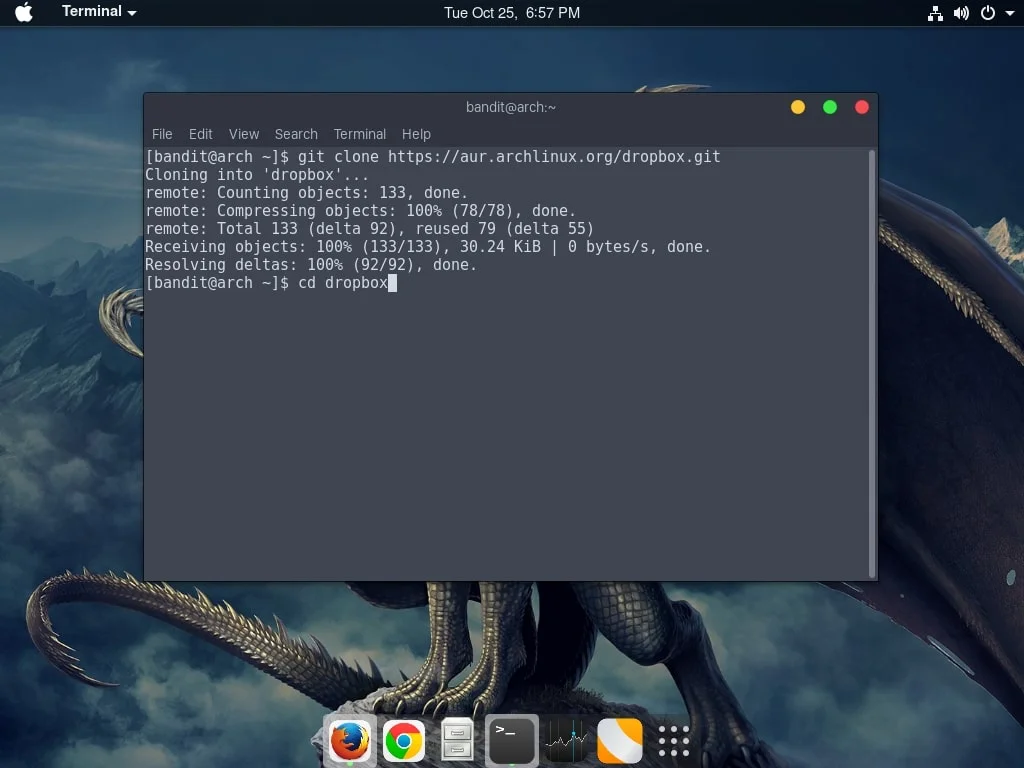
เมื่อ Git ดาวน์โหลดไฟล์เสร็จแล้วก็เข้าไปที่โฟลเดอร์ที่มันสร้างไว้ให้เรา โดยใช้คำสั่ง cd (สังเกตจากข้อความบรรทัดที่ 2 ที่เขียน Cloning into ‘dropbox’…)
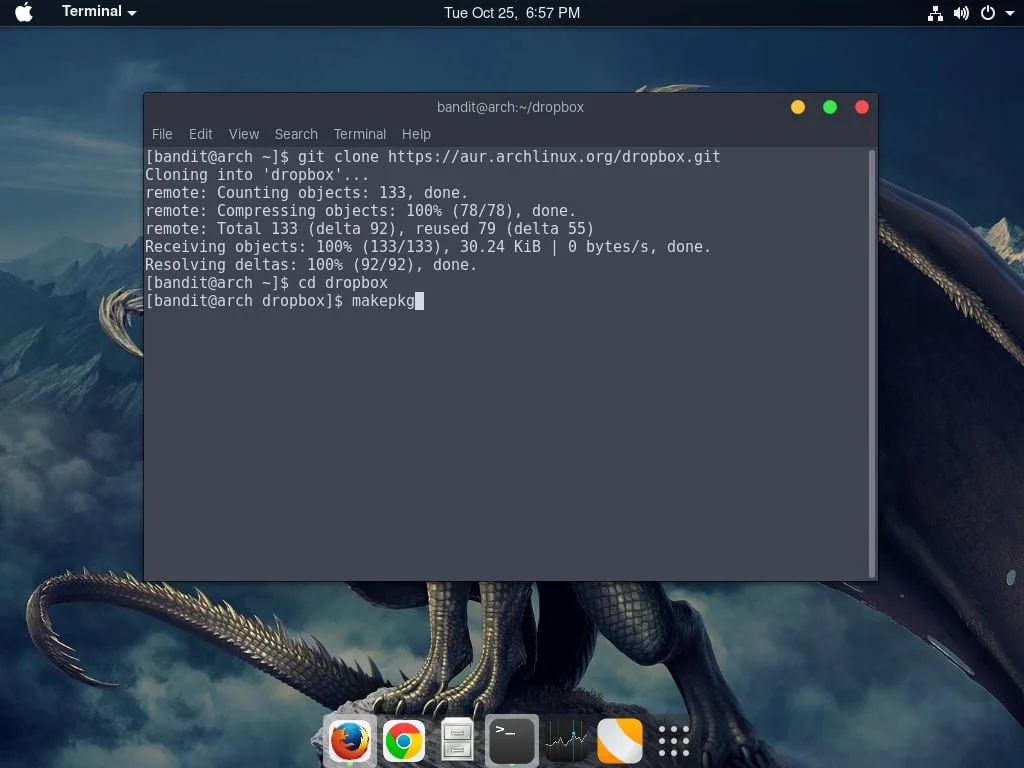
เมื่อเข้าโฟลเดอร์เสร็จแล้ว ให้เราทำการสร้างแพคเกจโดยใช้คำสั่ง makepkg
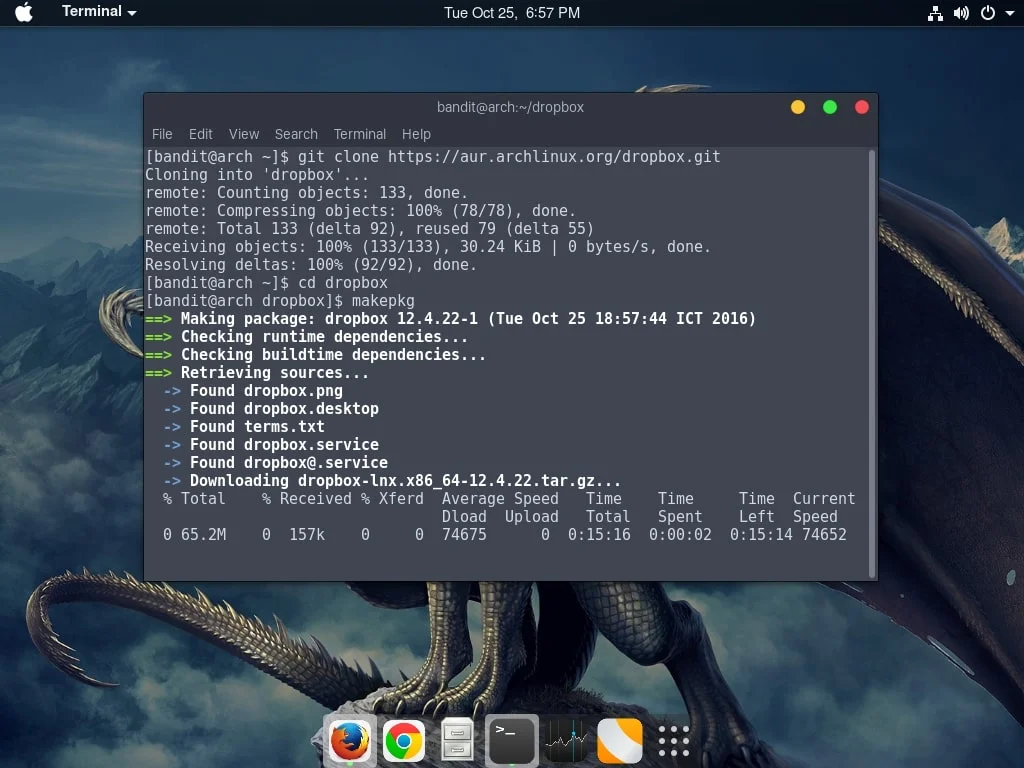
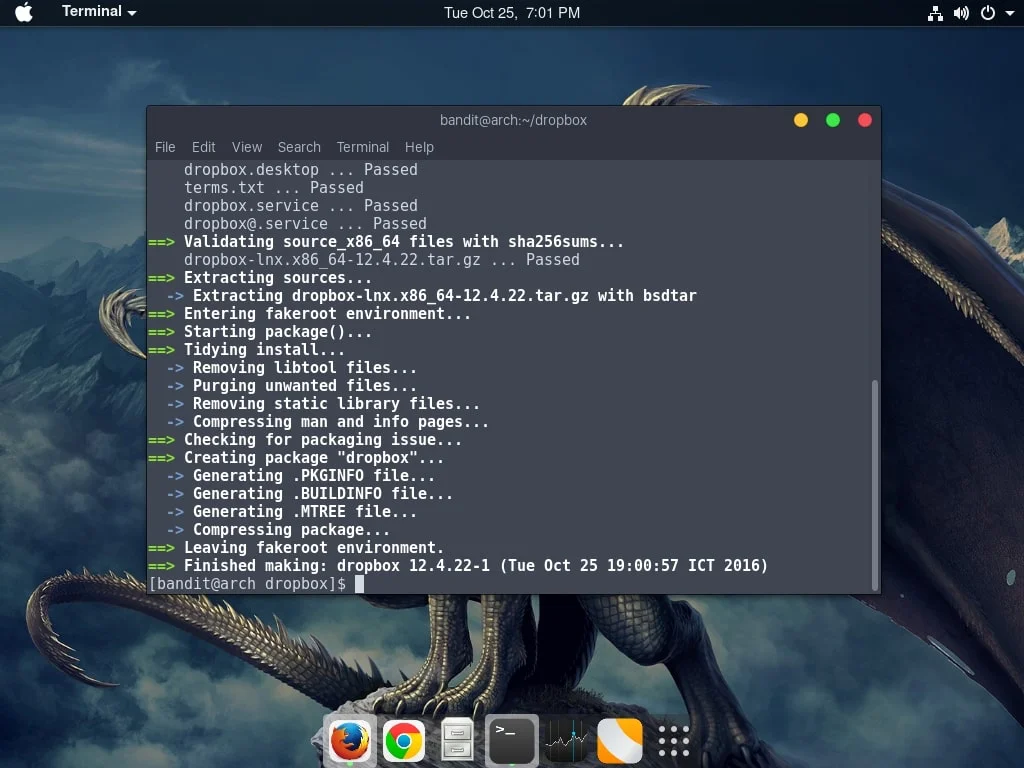
แล้วก็รอจนกว่าจะเสร็จ
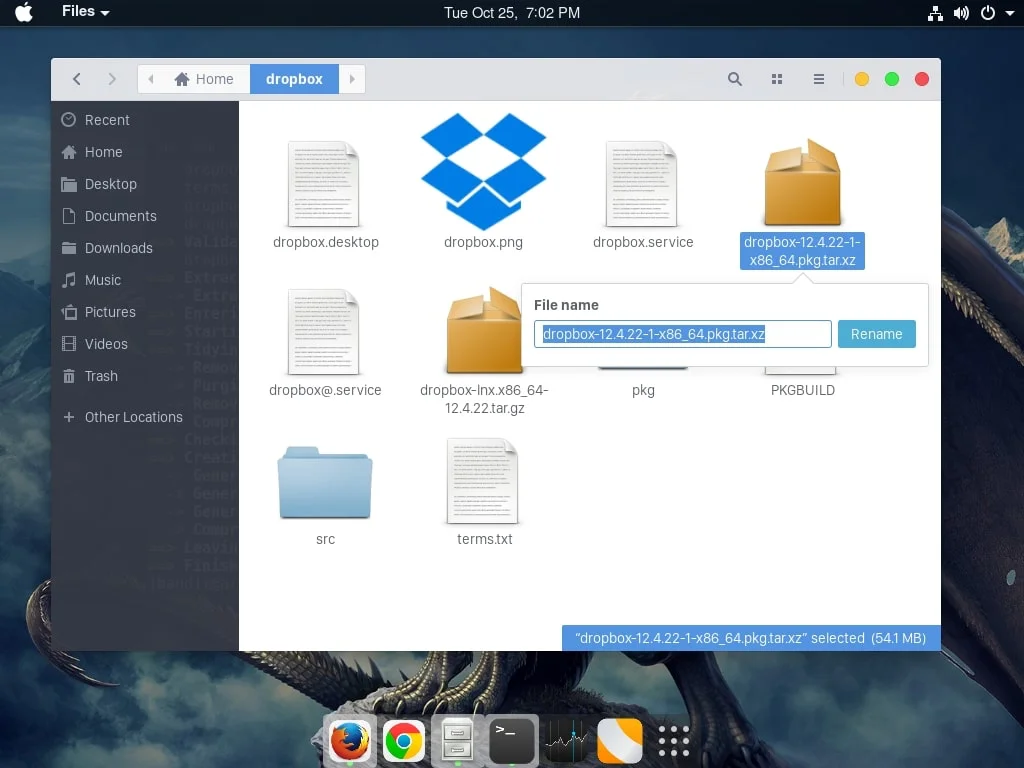
จากนั้นเข้าใจที่โฟลเดอร์ที่มันสร้างขึ้น เพื่อทำการก็อปชื่อไฟล์พร้อมนามสกุล ซึ่งไฟล์ที่ผมหมายถึงจะมีนามสกุล .pkg.tar.xz หรือใครจะใช้คำสั่ง ls เพื่อดูไฟล์ใน Terminal ก็สามารถทำได้เช่นกัน
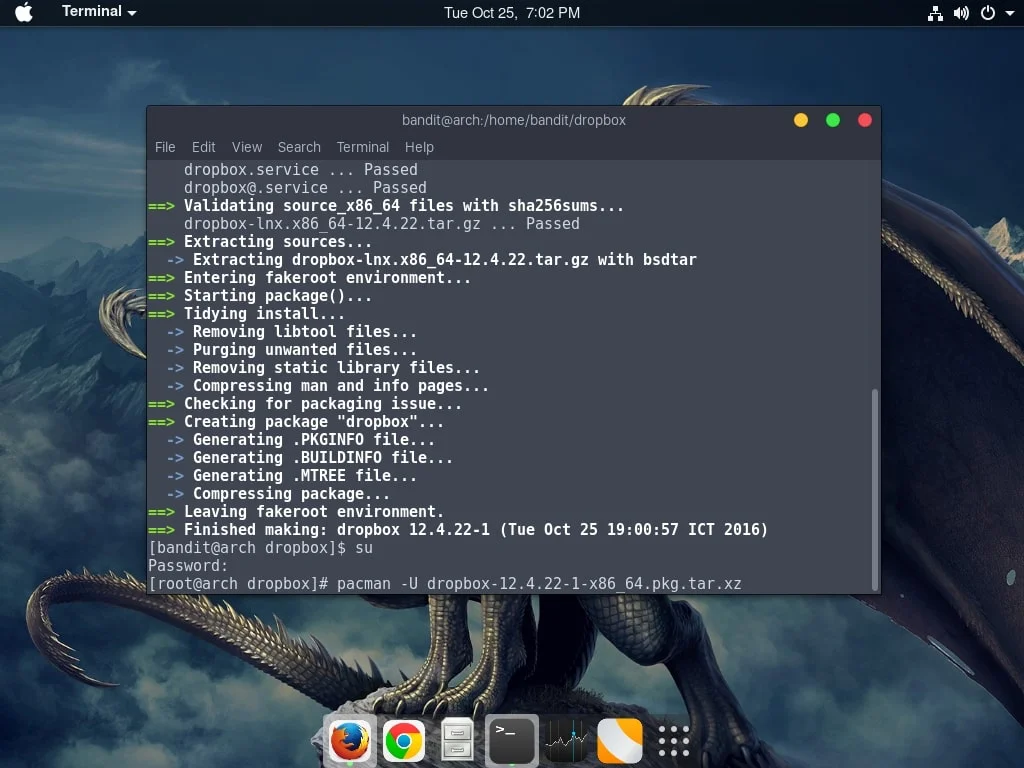
เข้าใช้สิทธิ์ root แล้วก็ทำการติดตั้งแพคเกจโดยใช้คำสั่ง pacman -U [ตามด้วยชื่อไฟล์.pkg.tar.xz]
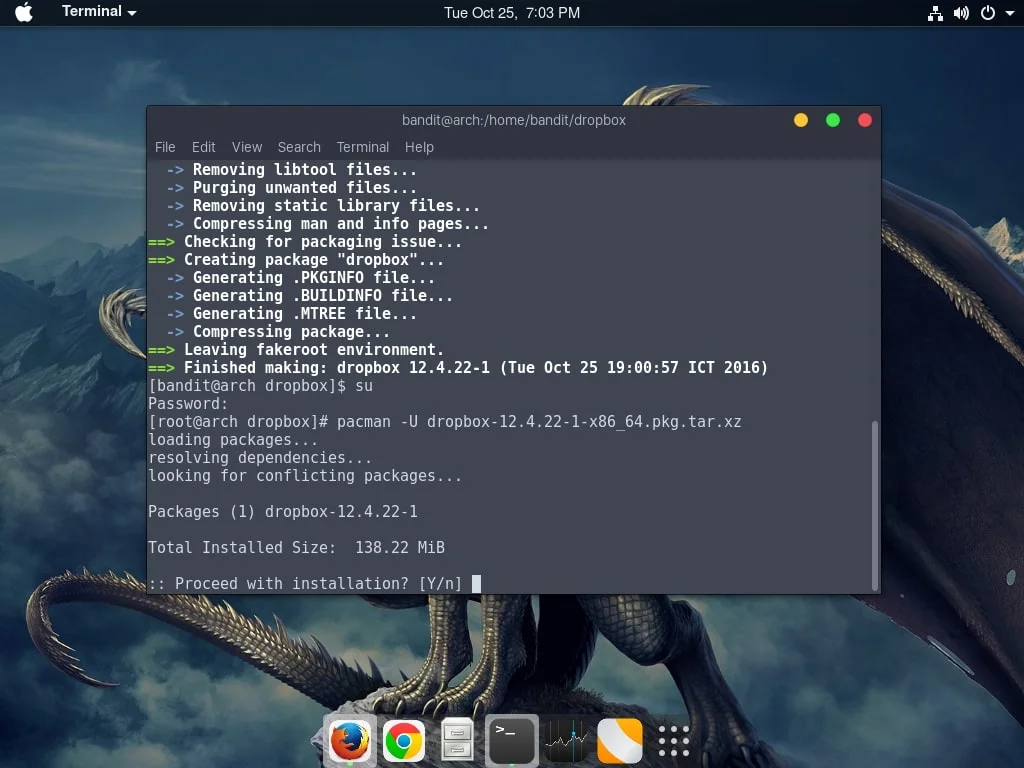
ตอบ y แล้วรอจนเสร็จ
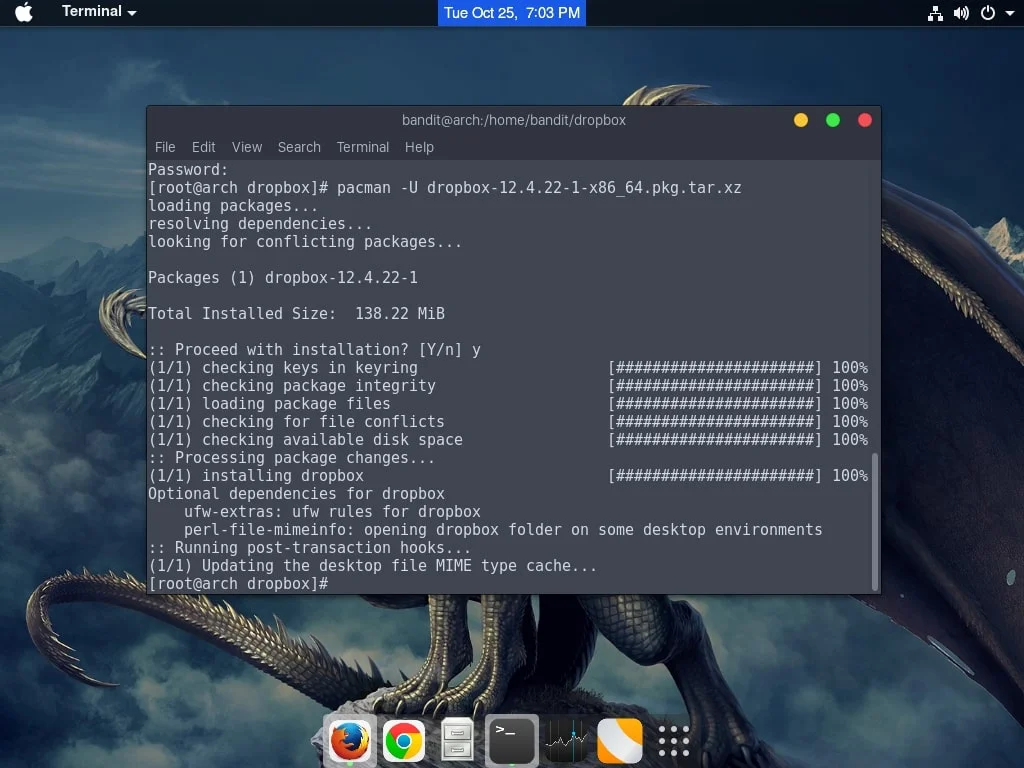
ติดตั้งเสร็จแล้ว
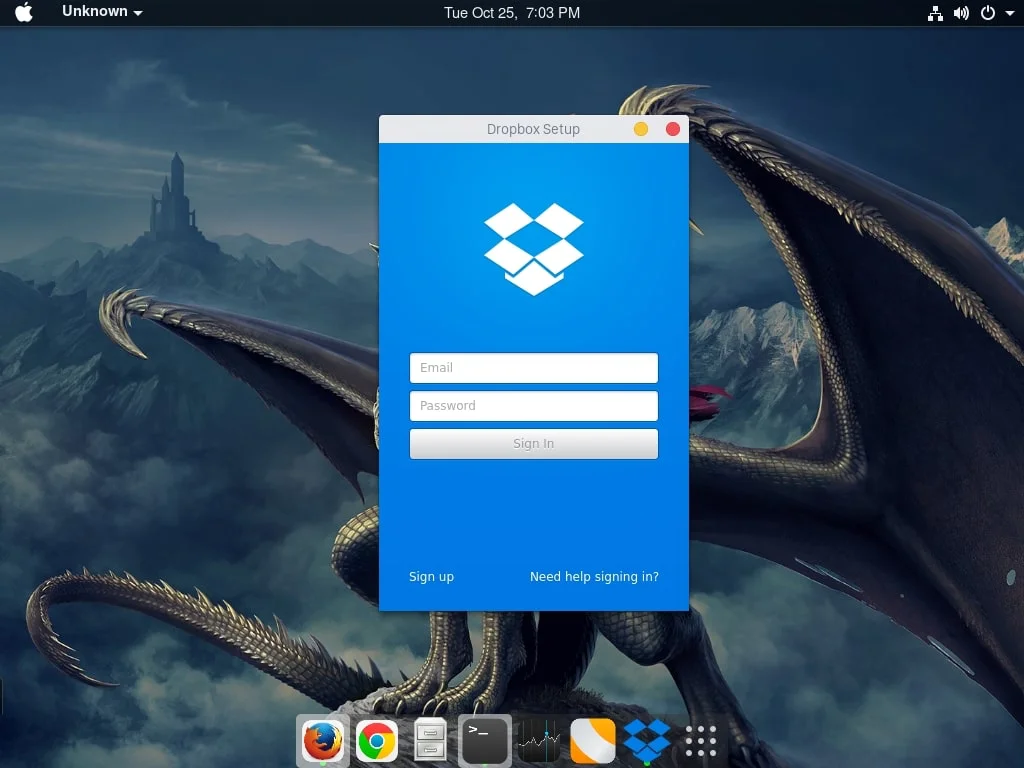
ทดสอบเปิด dropbox ที่เราได้ติดตั้งไปเมื่อกี้
เพียงเท่านี้เราก็สามารถติดตั้งโปรแกรมต่างๆ ในลินุกซ์ได้แล้ว ไม่ว่าจะเป็นแพคเกจอย่างเป็นทางการจากทางลินุกซ์ Arch หรือเป็นแพคเกจจากผู้ใช้เองก็ตาม ซึ่งวิธีการที่ผมได้นำเสนอนี้ ถ้าพูดง่ายๆ ก็คือเราเอาไฟล์มาคอมไพล์เองนี่แหละครับ ไม่มีอะไรซับซ้อน เพียงแค่ใช้ Git มาช่วยเฉยๆ ซึ่งเราสามารถใช้วิธีการคอมไพล์นี้กับลินุกซ์อื่นๆ ได้เช่นกัน เมื่อก่อนผมไม่ค่อยชอบวิธีนี้เท่าไหร่ เพราะติดการใช้ .deb มาโดยตลอด เพราะการติดตั้ง .deb แทบจะไม่ต้องยุ่งกับ Terminal เลย จนผมได้มาลองลินุกซ์ Arch มันก็ทำให้ผมต้องศึกษาการติดตั้งโปรแกรมอื่นๆ ที่ไม่สามารถทำได้โดยแค่ใช้คำสั่งบรรทัดเดียวอย่าง pacman -S … สำหรับใครที่ใช้ลินุกซ์ Arch หรือกำลังเริ่มต้นที่จะใช้ ก็ลองนำวิธีการติดตั้งนี้ไปใช้กันดูนะครับ หรือใครที่มีวิธีการที่ดีกว่านี้ ง่ายกว่านี้ก็เสนอแนะกันเข้ามาได้ครับ เพราะผมก็ไม่ได้เก่งอะไร เพิ่งลองใช้ลินุกซ์ Arch แต่อยากแบ่งปันความรู้ที่ได้เสนอศึกษามา สุดท้ายนี้ก็ขอให้ทุกท่านมีสนุกกับการใช้ลินุกซ์นะครับ สวัสดีครับ.
